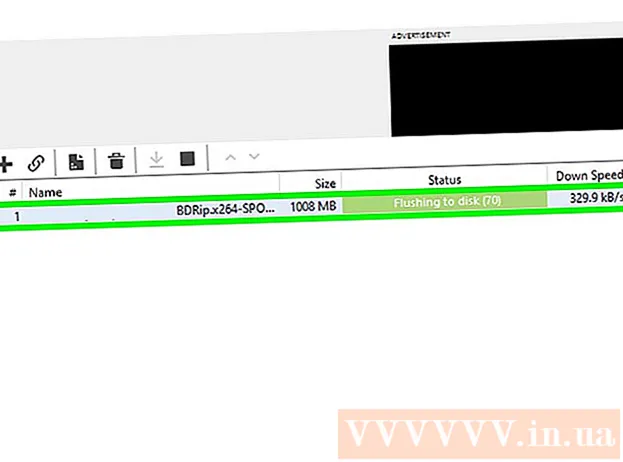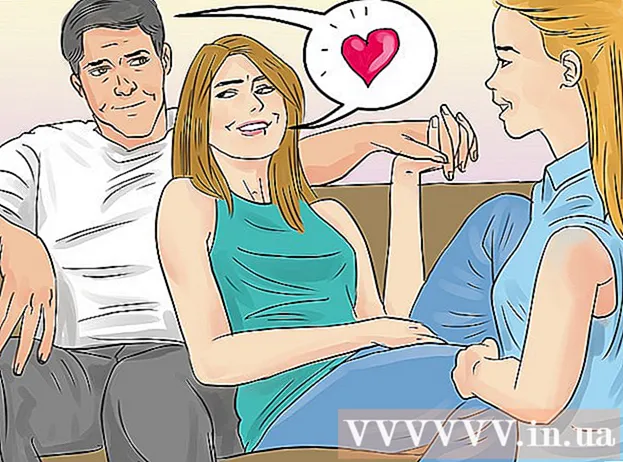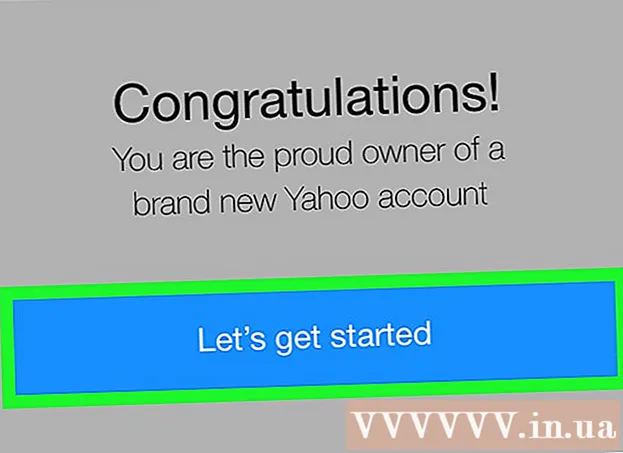Autor:
Tamara Smith
Data Utworzenia:
28 Styczeń 2021
Data Aktualizacji:
1 Lipiec 2024

Zawartość
- Do kroku
- Część 1 z 3: Wykonywanie połączeń
- Część 2 z 3: Podstawowe ustawienia
- Część 3 z 3: Doskonalenie ustawień
- Porady
Xbox One to najnowsza konsola Microsoftu. Możesz grać w gry, korzystać z internetu, słuchać muzyki i oglądać telewizję - wszystko w tym samym czasie! Wstępna instalacja konsoli jest bardzo łatwa.
Do kroku
Część 1 z 3: Wykonywanie połączeń
 Znajdź połączenia. Xbox One ma wiele połączeń z urządzeniem, które należy wykonać jako pierwsze. Obejmują one nowy sensor Kinect, połączenie internetowe i dekoder, jeśli chcesz oglądać telewizję na konsoli Xbox One.
Znajdź połączenia. Xbox One ma wiele połączeń z urządzeniem, które należy wykonać jako pierwsze. Obejmują one nowy sensor Kinect, połączenie internetowe i dekoder, jeśli chcesz oglądać telewizję na konsoli Xbox One.  Połącz z internetem. Zanim cokolwiek zrobisz, upewnij się, że konsola jest połączona z Internetem. Możesz nawiązać połączenie za pomocą kabla Ethernet, jeśli podłączysz go do modemu, lub możesz połączyć się bezprzewodowo, jeśli dostępny jest router Wi-Fi.
Połącz z internetem. Zanim cokolwiek zrobisz, upewnij się, że konsola jest połączona z Internetem. Możesz nawiązać połączenie za pomocą kabla Ethernet, jeśli podłączysz go do modemu, lub możesz połączyć się bezprzewodowo, jeśli dostępny jest router Wi-Fi.  Połącz się z telewizorem. Użyj kabla HDMI, aby podłączyć konsolę Xbox One do telewizora. Podłącz kabel HDMI do portu HDMI OUT z tyłu konsoli Xbox One. Drugi koniec kabla HDMI należy podłączyć do wejścia HDMI w telewizorze. Jeśli masz kabel lub satelitę, możesz podłączyć inny kabel HDMI do portu HDMI IN w konsoli, a drugi koniec do dekodera telewizji kablowej lub satelitarnej.
Połącz się z telewizorem. Użyj kabla HDMI, aby podłączyć konsolę Xbox One do telewizora. Podłącz kabel HDMI do portu HDMI OUT z tyłu konsoli Xbox One. Drugi koniec kabla HDMI należy podłączyć do wejścia HDMI w telewizorze. Jeśli masz kabel lub satelitę, możesz podłączyć inny kabel HDMI do portu HDMI IN w konsoli, a drugi koniec do dekodera telewizji kablowej lub satelitarnej.  Podłącz sensor Kinect. Podłącz swój Kinect do portu Kinect z tyłu konsoli Xbox One. To jest port między portami USB a portem IR.
Podłącz sensor Kinect. Podłącz swój Kinect do portu Kinect z tyłu konsoli Xbox One. To jest port między portami USB a portem IR. - Kabel sensora Kinect ma stałą długość 3 metrów, więc upewnij się, że sensor Kinect znajduje się wystarczająco blisko konsoli Xbox One.
 Podłącz Xbox One do gniazdka elektrycznego. Podłącz kabel zasilający z tyłu konsoli Xbox One do gniazdka elektrycznego. Ta wtyczka znajduje się po lewej stronie z tyłu konsoli. Podłącz przewód zasilający do gniazdka elektrycznego. Podłącz drugi koniec kabla bezpośrednio do konsoli.
Podłącz Xbox One do gniazdka elektrycznego. Podłącz kabel zasilający z tyłu konsoli Xbox One do gniazdka elektrycznego. Ta wtyczka znajduje się po lewej stronie z tyłu konsoli. Podłącz przewód zasilający do gniazdka elektrycznego. Podłącz drugi koniec kabla bezpośrednio do konsoli. - Dioda LED na zasilaczu Xbox One powinna migać jako wskazanie, że zasilanie jest dostępne.
Część 2 z 3: Podstawowe ustawienia
 Włącz konsolę Xbox One. Możesz włączyć konsolę za pomocą przewodowego kontrolera. Po prostu naciśnij i przytrzymaj przycisk Początek na kontrolerze Xbox One, aby jednocześnie włączyć kontroler i konsolę.
Włącz konsolę Xbox One. Możesz włączyć konsolę za pomocą przewodowego kontrolera. Po prostu naciśnij i przytrzymaj przycisk Początek na kontrolerze Xbox One, aby jednocześnie włączyć kontroler i konsolę. - Możesz także dotknąć panelu przedniego konsoli Xbox One (tam, gdzie znajduje się logo), aby włączyć konsolę.
- Jeśli używasz kontrolera bezprzewodowego, najpierw włóż do niego baterie.
- Sensor Kinect może być również używany do włączania konsoli, z wyjątkiem początkowej konfiguracji. Zwykle możesz włączyć konsolę Xbox One z sensorem Kinect, mówiąc „Xbox On” w zasięgu sensora Kinect.
 Postępuj zgodnie z instrukcjami wyświetlanymi na ekranie. Pierwszą rzeczą, którą zobaczysz na ekranie, jest logo Xbox One na zielonym tle. Poczekaj chwilę, aż w końcu otrzymasz instrukcje dotyczące pierwszej instalacji.
Postępuj zgodnie z instrukcjami wyświetlanymi na ekranie. Pierwszą rzeczą, którą zobaczysz na ekranie, jest logo Xbox One na zielonym tle. Poczekaj chwilę, aż w końcu otrzymasz instrukcje dotyczące pierwszej instalacji. - Pierwszą instrukcją jest naciśnięcie klawisza A, aby kontynuować. Otrzymujesz tę instrukcję, gdy kontroler Xbox One jest wyświetlany na ekranie. Xbox One wita Cię po raz pierwszy.
 Wybierz swój język. Do wyboru jest wiele języków, w tym angielski, niemiecki, hiszpański i wiele innych. Możesz przewinąć w dół, aby wyświetlić wszystkie opcje. Wybierz swój język, a następnie naciśnij A.
Wybierz swój język. Do wyboru jest wiele języków, w tym angielski, niemiecki, hiszpański i wiele innych. Możesz przewinąć w dół, aby wyświetlić wszystkie opcje. Wybierz swój język, a następnie naciśnij A. - Zauważysz, że teksty na ekranie Xbox One są automatycznie tłumaczone na język aktualnie wybrany w podglądzie.
 Wybierz swoją lokalizację. W zależności od wybranego języka konsola Xbox One będzie teraz umożliwiać wybór kraju, w którym mieszkasz.
Wybierz swoją lokalizację. W zależności od wybranego języka konsola Xbox One będzie teraz umożliwiać wybór kraju, w którym mieszkasz.  Wybierz preferencje sieciowe. Możesz wybrać połączenie przewodowe lub WiFi (bezprzewodowe). Aby zapewnić stabilność, lepiej wybrać połączenie przewodowe.
Wybierz preferencje sieciowe. Możesz wybrać połączenie przewodowe lub WiFi (bezprzewodowe). Aby zapewnić stabilność, lepiej wybrać połączenie przewodowe. - W przypadku wybrania połączenia bezprzewodowego może być konieczne wprowadzenie hasła routera, zanim będzie można uzyskać do niego dostęp.
- Jeśli z jakiegoś powodu Xbox One nie może znaleźć routera, naciśnij Y na kontrolerze, aby odświeżyć skanowanie.
 Zaktualizuj swoją konsolę. Ponieważ jest to konfiguracja początkowa, musisz zaktualizować Xbox One. Jest to prawie pewne w przypadku każdej początkowej instalacji, niezależnie od konsoli. Aby pobrać aktualizację o wielkości około 500 MB, musisz mieć połączenie z Internetem.
Zaktualizuj swoją konsolę. Ponieważ jest to konfiguracja początkowa, musisz zaktualizować Xbox One. Jest to prawie pewne w przypadku każdej początkowej instalacji, niezależnie od konsoli. Aby pobrać aktualizację o wielkości około 500 MB, musisz mieć połączenie z Internetem. - Po aktualizacji konsola zostanie automatycznie zresetowana.
Część 3 z 3: Doskonalenie ustawień
 Wybierz swoją strefę czasową. Po zresetowaniu konsoli Xbox One zostanie wyświetlony monit o naciśnięcie przycisku Start na kontrolerze, aby kontynuować instalację. Najpierw musisz wybrać swoją strefę czasową. Ponownie, domyślny wybór zależy od kraju, który wybrałeś poprzednio.
Wybierz swoją strefę czasową. Po zresetowaniu konsoli Xbox One zostanie wyświetlony monit o naciśnięcie przycisku Start na kontrolerze, aby kontynuować instalację. Najpierw musisz wybrać swoją strefę czasową. Ponownie, domyślny wybór zależy od kraju, który wybrałeś poprzednio.  Zainstaluj sensor Kinect. Zainstalowanie sensora Kinect umożliwia automatyczne logowanie za pomocą funkcji rozpoznawania Kinect, sterowanie Xbox One za pomocą głosu i gestów, rozmawianie z innymi użytkownikami Kinect i sterowanie telewizorem.
Zainstaluj sensor Kinect. Zainstalowanie sensora Kinect umożliwia automatyczne logowanie za pomocą funkcji rozpoznawania Kinect, sterowanie Xbox One za pomocą głosu i gestów, rozmawianie z innymi użytkownikami Kinect i sterowanie telewizorem. - Upewnij się, że głośniki są podłączone do konsoli Xbox One, aby konfiguracja Kinect mogła poprawnie określić głośność głośników.
- Zachowaj ciszę, gdy instrukcje o to proszą. Wpłynie to na instalację sensora Kinect.
 Zaloguj się za pomocą swojego konta Microsoft. Możesz użyć adresu e-mail i hasła skojarzonego z Twoim aktualnym tagiem gracza. Jeśli nie masz jeszcze istniejącego tagu gracza, możesz zamiast tego użyć poświadczeń Skype, Outlook.com, Windows 8 lub Windows Phone.
Zaloguj się za pomocą swojego konta Microsoft. Możesz użyć adresu e-mail i hasła skojarzonego z Twoim aktualnym tagiem gracza. Jeśli nie masz jeszcze istniejącego tagu gracza, możesz zamiast tego użyć poświadczeń Skype, Outlook.com, Windows 8 lub Windows Phone. - Jeśli nie masz konta z żadną z tych alternatyw, przed kontynuowaniem musisz utworzyć nowe konto Microsoft.
 Zaakceptuj Warunki użytkowania Xbox Live. Przeczytaj i zaakceptuj Warunki użytkowania Xbox Live. Po akceptacji zostanie wyświetlone oświadczenie o ochronie prywatności.
Zaakceptuj Warunki użytkowania Xbox Live. Przeczytaj i zaakceptuj Warunki użytkowania Xbox Live. Po akceptacji zostanie wyświetlone oświadczenie o ochronie prywatności. 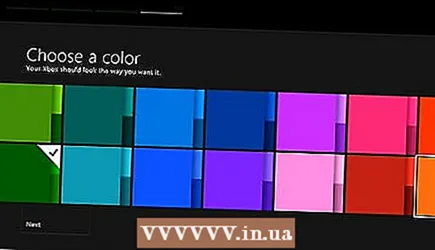 Dostosuj wygląd. Będziesz mieć możliwość wyboru koloru dla schematu kolorów swojej konsoli Xbox One. Wybierając, zobaczysz podgląd tego, jak będzie wyglądał Twój pulpit nawigacyjny.
Dostosuj wygląd. Będziesz mieć możliwość wyboru koloru dla schematu kolorów swojej konsoli Xbox One. Wybierając, zobaczysz podgląd tego, jak będzie wyglądał Twój pulpit nawigacyjny.  Zapisz swoje hasło. Przed zakończeniem instalacji Xbox One zapyta, czy chcesz zapisać swoje hasło. Zaleca się zapisanie tego, aby konsola nie pytała o hasło przy każdym logowaniu, ale nie zapisuj hasła, jeśli nie masz pewności, kto jeszcze korzysta z konsoli.
Zapisz swoje hasło. Przed zakończeniem instalacji Xbox One zapyta, czy chcesz zapisać swoje hasło. Zaleca się zapisanie tego, aby konsola nie pytała o hasło przy każdym logowaniu, ale nie zapisuj hasła, jeśli nie masz pewności, kto jeszcze korzysta z konsoli. - Zostaniesz również zapytany, czy sensor Kinect może automatycznie zalogować Cię po rozpoznaniu.
 Zakończ procedurę instalacji. Teraz naciśnij przycisk Start na kontrolerze, aby zakończyć procedurę instalacji, i przejdź do pulpitu nawigacyjnego konsoli Xbox One w wybranym kolorze. Ciesz się nową konsolą Xbox One!
Zakończ procedurę instalacji. Teraz naciśnij przycisk Start na kontrolerze, aby zakończyć procedurę instalacji, i przejdź do pulpitu nawigacyjnego konsoli Xbox One w wybranym kolorze. Ciesz się nową konsolą Xbox One!
Porady
- Aby w pełni wykorzystać możliwości gry online, może być konieczne dokonanie płatności i zarejestrowanie się w celu uzyskania członkostwa Xbox Live Gold. Dzięki temu wszystkie funkcje online Xbox One są dostępne, w tym gra online ze znajomymi.
- Po zarejestrowaniu nowej konsoli masz szansę wypróbować swoje członkostwo Xbox Live Gold za darmo przez 30 dni.